更改excel文件扩展名的方法,大家都知道Excel在我们工作中有很大的作用,那么今天呢也和大家分享一个利用Excel去批量修改文件名字的一个好方法,接下来就一步步去看看吧,
step1:归类文件
先把要改变文件名的文件放在对应的一个文件夹,同时在对应文件夹下方新建Excel文档
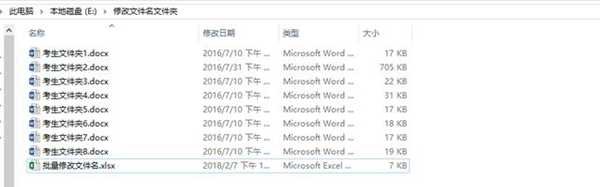
setp2:定义名称
打开excel文档,然后在公式选项卡下方选择定义名称功能,然后定义名称栏写上=FILES(“E:修改文件名文件夹*.docx”)
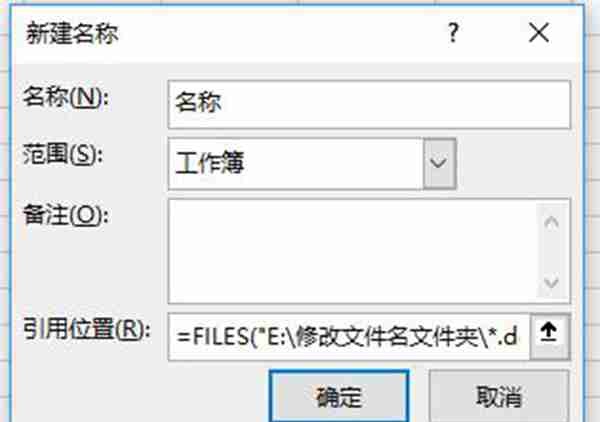
step3:编辑公式
在A1单元格中录入【=INDEX(名称,ROW(A1))】引用定义的名称。然后往下填充复制。
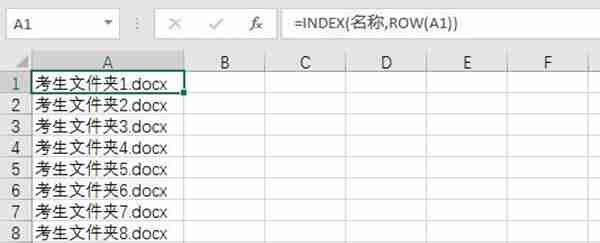
step4:编辑结果文件名称
在B列中,编辑出我们对应的结果要改的文件名称。
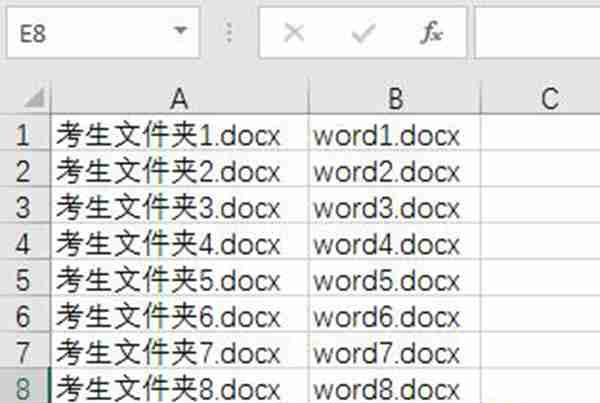
step5:用公式去替换
在C1单元格输入公式:=”ren “&A1&” “&B1,然后往下填充。
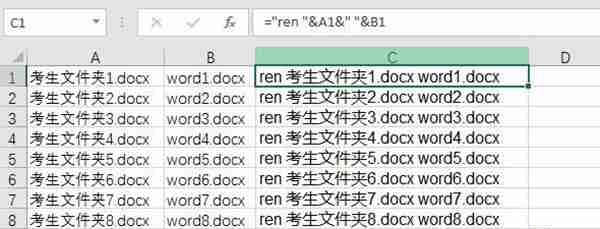
step6:建立text文档
新建一个记事本,然后把C列的内容复制到TXT记事本里面。然后保存
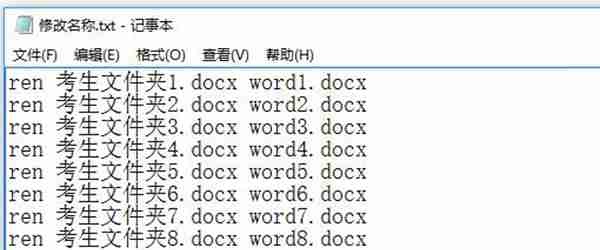
step7:更改记事本后缀名
将已经保存的txt文档,更改后缀名为bat文档,更改后效果如下:

step8:运行bat文档
双击文档进行运行,然后就发现文件名称就被修改了。
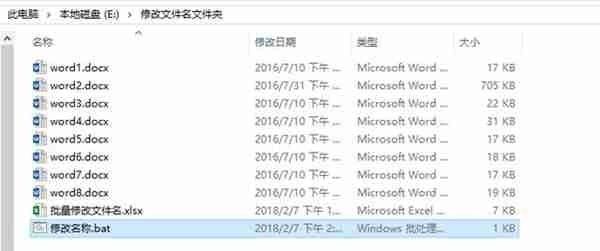
这就是今天和大家分享的利用Excel批量修改文件名的具体操作方法,希望能帮助到大家!
 office办公软件入门基础教程
office办公软件入门基础教程
